Recovery Toolbox for Outlook Express
Recovery Toolbox for Outlook Express는 비어 있는 것처럼 보이는 OE 폴더를 수정하고 잘못된 DBX 파일에서 메시지를 추출하는 데 도움이 됩니다.
Outlook Express 폴더를 복구하는 방법
업데이트되었습니다: 2024-03-04Outlook Express의 손상된 폴더를 복구하기 위한 설명서. Outlook Express에서 손상된 *.dbx 파일을 복구하는 방법:
- 여기에서 Recovery Toolbox for Outlook Express를 다운로드, 설치 및 실행하세요. https://recoverytoolbox-kr.com/download/RecoveryToolboxForOutlookExpressInstall.exe
- Outlook Express dbx 파일이 있는 폴더를 선택하세요
- 복구할 DBX 파일을 선택하세요
- Start Recovery 버튼을 누르세요
- 복구된 메시지를 저장할 폴더를 선택하세요
- Save All 버튼을 눌러 모든 메시지를 저장하세요.
- 새로운 빈 Outlook Express 폴더를 만들어주세요.
- Shift + 화살표 키 또는 Ctrl 키 + 마우스 왼쪽 버튼을 사용하여 Windows 탐색기에서 .eml 파일을 선택합니다.
- 마우스를 사용하여 선택한 .eml 파일을 Outlook Express 폴더로 끌어다 놓으세요.
이 도구는 메시지와 손상된 Outlook Express 파일을 복구합니다.
Recovery Toolbox for Outlook Express 도구는 사용자가 손상된 Outlook Express 폴더에서 손실된 메시지를 복구할 수 있는 강력한 소프트웨어 도구입니다. 이러한 문제는 종종 바이러스 공격, 정전 또는 응용 프로그램, 특히 바이러스 백신 소프트웨어에서 수행된 잘못된 작업으로 인해 발생합니다.
Recovery Toolbox for Outlook Express는 Outlook Express가 로컬 디스크에 폴더, 메시지 및 뉴스를 저장하는 데 사용하는 *.dbx 확장자가 있는 파일에서 사용자의 메시지를 추출하여 저장합니다.
또한 Recovery Toolbox for Outlook Express를 사용하여 큰 *.dbx 파일을 다시 인덱싱하여 Outlook Express가 다시 정상적으로 작동하도록 도울 수 있습니다. 이 경우 해당 기능은 손상된 *.dbx 파일에서 사용자의 서신을 추출한 후 *.eml 형식(RFC822 표준)의 별도 파일에 메시지를 저장하는 것입니다. 나중에 이러한 메시지를 Outlook Express에서 만든 새 빈 폴더로 쉽게 복사할 수 있습니다.
또한 이 프로그램에는 Outlook Express 지운 편지함 폴더에서 실수로 삭제한 메시지를 삭제 취소할 수 있는 추가 기능이 있습니다. 이 프로그램은 아마도 삭제된 편지함 폴더에서 영구적으로 삭제한 메시지를 삭제 취소할 수 있을 것입니다.
Recovery Toolbox for Outlook Express에서 복구한 서신을 *.eml 확장자(RFC822 표준)가 있는 메시지 파일로 보고 저장할 수 있습니다. 이 메시지 형식은 대부분의 인기 있는 메일 클라이언트에서 지원합니다. 예를 들어 Outlook Express를 사용하여 *.eml 파일을 열고 볼 수 있습니다. 또한 *.eml 파일의 메시지를 Outlook Express 폴더나 이 표준을 지원하는 다른 프로그램으로 쉽게 복사(또는 이동)할 수 있습니다.
Recovery Toolbox for Outlook Express는 직관적이고 정말 사용자 친화적인 인터페이스를 제공합니다. 그럼에도 불구하고 Recovery Toolbox for Outlook Express는 손상된 Outlook Express 데이터를 복구하기 위한 편리하고 기능적인 복구 마법사를 제공합니다. 복구 마법사를 사용하면 빠르게(5단계 복구) 그리고 쉽게(특별한 지식이 필요 없음) 데이터를 복구할 수 있습니다. 복구 마법사를 사용하면 Recovery Toolbox for Outlook Express로 데이터를 복구하기 위해 수행되는 작업의 순서와 본질을 연구할 수 있습니다. 나중에 복구 마법사 없이도 손상된 *.dbx 파일에서 직접 데이터 정보를 복구할 수 있습니다.
Recovery Toolbox for Outlook Express는 *.dbx 파일(손상된 *.dbx 파일 포함)에 복구되고 저장된 메시지 본문을 미리 볼 수 있도록 지원합니다. 이는 프로그램의 주 창의 아래쪽 프레임에서 볼 수 있습니다. 첨부 파일은 Outlook Express에서만 볼 수 있습니다. 이를 위해 복구되고 저장된 첨부 파일이 있는 메시지를 먼저 Outlook Express로 이동합니다. 메시지 본문은 Recovery Toolbox for Outlook Express의 등록된 버전에서만 미리 볼 수 있습니다. 구매
프로그램은 일괄 처리 모드에서 *.dbx 파일에서 데이터를 복구할 수 있습니다. 프로그램이 배치 모드에서 *.dbx 파일에서 서신을 복구하면 *.dbx 파일에서 메시지가 추출되어 컴퓨터의 하드 드라이브에 즉시 저장됩니다. 배치 모드는 많은 수의 파일을 복구해야 하는 경우에 유용합니다.
Recovery Toolbox for Outlook Express가 시작되면 현재 사용자의 *.dbx 파일을 처리할 준비가 됩니다. 이 도구는 현재 사용자의 *.dbx 파일이 저장된 폴더 경로를 자동으로 찾지만 현재 사용자의 다른 ID나 다른 사용자의 *.dbx 파일에서 데이터가 저장된 *.dbx 파일을 복구할 가능성을 배제하지는 않습니다. Recovery Toolbox for Outlook Express에는 *.dbx 파일을 검색하는 특수 기능이 있습니다.
Recovery Toolbox for Outlook Express는 응용 프로그램의 잘못된 작동, 바이러스 공격, 바이러스 백신 소프트웨어 및 정전으로 인한 손실 및 손상으로부터 서신을 보호하는 안정적인 보호 기능입니다.
Recovery Toolbox for Outlook Express에 대한 요약:
Recovery Toolbox for Outlook Express 도구는 다음 용도로 사용됩니다:
- 손상된 Outlook Express 폴더에서 손실된 메시지를 복구합니다.
- 손상된 Outlook Express 폴더(*.dbx 파일)를 복구합니다.
- «삭제된 항목» 폴더에서 실수로 영구적으로 삭제된 메시지를 삭제 취소합니다.
- 서신을 *.eml 형식(메일 메시지의 일반적인 형식)으로 내보내고 메시지를 다른 컴퓨터로 이동합니다.
- *.dbx 파일(손상된 *.dbx 파일 포함)에 저장된 정보를 읽고 봅니다.
- DBX 뷰어 도구
- Outlook Express에서 .dbx 파일의 내용을 식별하고 표시합니다.
- 손상된 Outlook Express 폴더의 메시지를 표시합니다.
Recovery Toolbox for Outlook Express는 다음을 지원합니다:
- Outlook Express 버전 5, 5.5 및 6의 *.dbx 파일 작업;
- 배치 모드에서 *.dbx 파일 복구(*.dbx 파일에서 메시지를 추출하여 즉시 디스크에 저장);
- 최대 4GB 크기의 Outlook Express *.dbx 파일에서 데이터 복구;
- 최대 2GB 크기의 손상된 Outlook Express *.dbx 파일 복구;
- Windows 98부터 모든 Windows 운영 체제에서 실행.
Outlook Express의 일부 복구 도구 상자의 특징
- 필수 첨부 파일 복구;
- 복구 목록에 포함하기 전에 메시지의 무결성 확인;
무료 DBX 파일 뷰어
Recovery Toolbox for Outlook Express는 Outlook Express 저장소 DBX 파일(손상된, 표준 또는 둘 다 Outlook Express 데이터베이스 DBX 파일)의 내용을 보는 데 매우 편리합니다. 이 도구는 Outlook Express가 설치되어 있지 않아도 DBX 파일 뷰어로 작동할 수 있습니다. 이 도구를 사용하면 Outlook Express 데이터베이스의 모든 문자를 탐색하는 것을 포함하여 무제한으로 모든 DBX 파일을 열고 볼 수 있습니다.
Recovery Toolbox for Outlook Express는 Outlook Express 자체에서 구현된 방식과 유사하게 Outlook Express 폴더의 전체 미리보기를 제공합니다. 이 도구는 손상된 경우에도 DBX 파일을 열어서 볼 수 있습니다. Outlook Express를 설치하지 않고도 DBX 파일을 무료로 무제한으로 볼 수 있습니다.
손상된 DBX 파일을 무료로 여는 방법
Recovery Toolbox for Outlook Express를 사용하면 손상된 Outlook Express 폴더를 무료로 열고 손상된 DBX 파일의 모든 데이터를 미리 보기 페이지에 표시할 수 있습니다.
Outlook Express 폴더를 복원하는 방법
손상된 Outlook Express 폴더에서 메시지를 복원하려면 최신 백업을 사용하거나 DBX 파일의 마지막 안정적인 사본으로 돌아가거나 Recovery Toolbox for Outlook Express를 사용해 보세요. 매우 높은 확률로 Recovery Toolbox for Outlook Express는 .dbx 파일의 개인 데이터를 손상되기 전의 원래 상태로 되돌릴 수 있습니다. 이 진술을 테스트하려면 다음이 필요합니다.
- Recovery Toolbox for Outlook Express의 데모 버전을 다운로드, 설치 및 실행합니다.
- *.dbx 파일이 있는 Outlook Express 저장소 폴더를 선택합니다.
- 손상된 폴더의 손상된 .dbx 파일을 선택합니다.
- 손상된 DBX 파일의 분석을 시작합니다.
- 미리보기 페이지에서 복구된 Outlook Express 폴더의 내용을 검토합니다.
- 복구된 메시지를 내보낼 디스크의 폴더를 선택합니다.
- 내보낼 편지(모든 편지 또는 일부만)를 선택합니다.
- 복구된 편지를 .eml 파일로 선택한 폴더에 저장합니다(전체 버전에서 사용 가능).
Outlook Express를 수정하는 방법
Outlook Express 폴더를 수정해야 하는 경우, Recovery Toolbox for Outlook Express의 전체 버전을 사용하면 몇 가지 간단한 단계로 이를 수행할 수 있습니다. Outlook Express DBX 파일은 손상된 .dbx 파일에서 수정된 데이터를 디스크의 새 *.eml 파일로 복사하여 수정할 수 있습니다. 이 도구는 기존 DBX 파일을 수정하거나 수정하지 않습니다. 모든 복구된 데이터는 새 *.eml 파일로 전송됩니다.
요구 사항:
- Windows 98/Me/2000/XP/Vista/7/8/10/11 또는 Windows Server 2003/2008/2012/2016 이상
스크린샷:
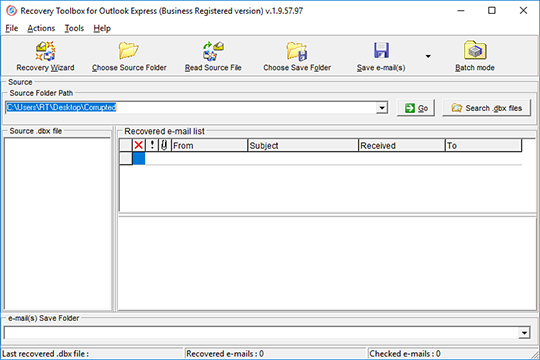
Outlook Express .dbx 파일 선택
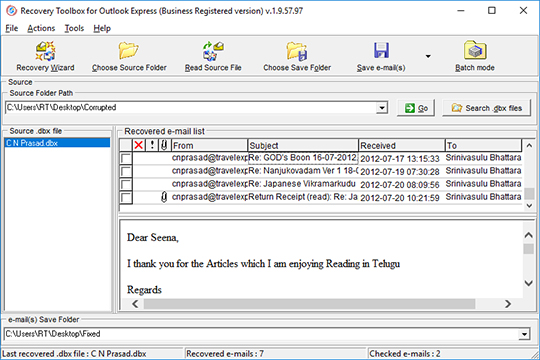
.dbx 파일에서 메시지 추출
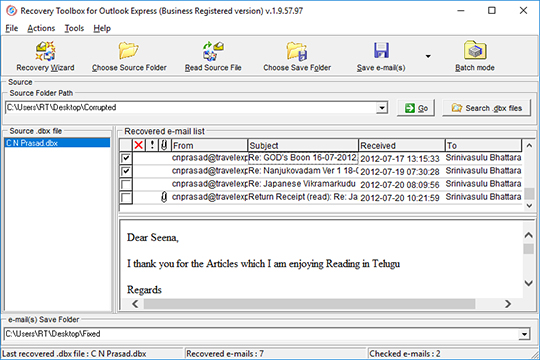
추가 저장을 위해 메시지를 확인하세요
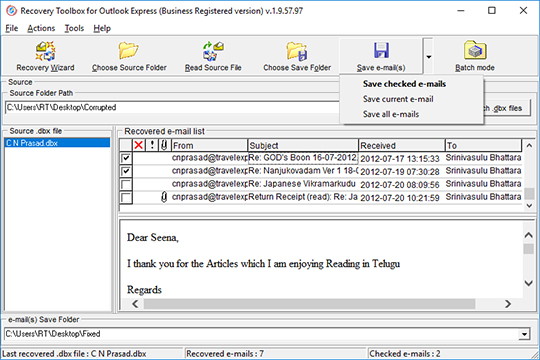
저장할 메시지 유형 선택
오류:
Recovery Toolbox for Outlook Express를 사용하면 다음 오류를 수정할 수 있습니다.
- 폴더를 표시할 수 없습니다.
- 메시지를 표시할 수 없습니다.
- Outlook Express 오류 0x800420CB: Message Could Not Be Opened From Outbox Folder
- Outlook Express에서 이 폴더를 열 수 없습니다. 가능한 원인은 다음과 같습니다. 디스크 공간 부족. 메모리 부족.
작동 방식:
웹사이트에서 소프트웨어를 다운로드하세요. 다운로드
소프트웨어 설치 시작:
- 브라우저에서 다운로드한 설치 파일을 누르세요

- Windows 탐색기에서 다운로드한 설치 파일을 선택하고 Enter 키를 누르거나 해당 파일을 두 번 클릭합니다.
경고 메시지를 확인하세요:
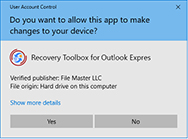
설치 마법사 실행:
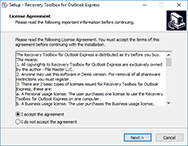
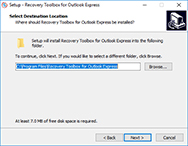
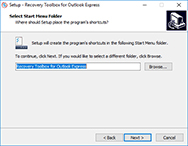
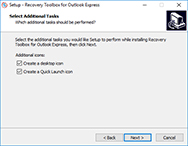
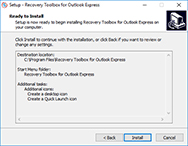
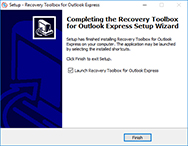
프로그램 실행:
- 바탕 화면의 아이콘을 두 번 클릭하세요:
또는
- 메인 메뉴에서 선택하세요: Start | Programs | Recovery Toolbox for Outlook Express | Recovery Toolbox for Outlook Express
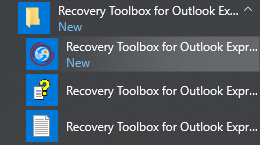
Next 버튼을 누르세요:
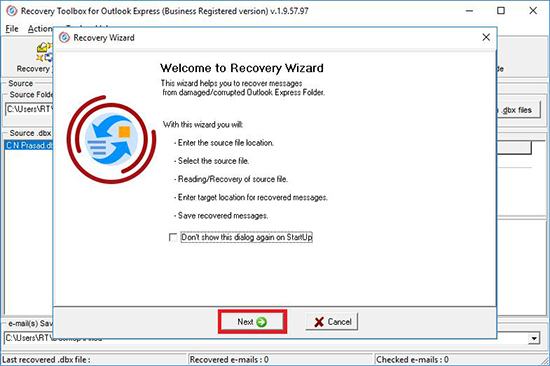
Outlook Express dbx 파일이 있는 폴더를 선택하세요:
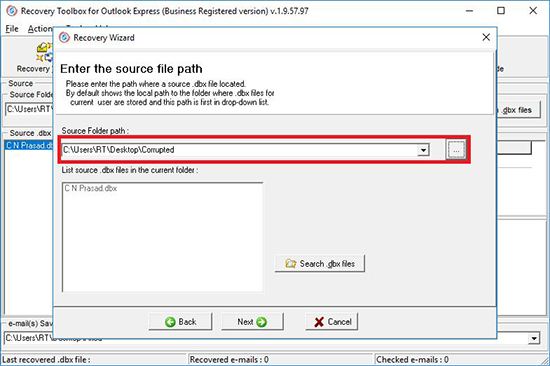
Next 버튼을 누르세요:
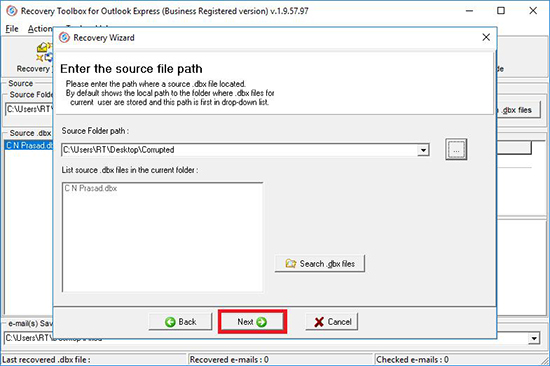
복구할 DBX 파일을 선택하세요:
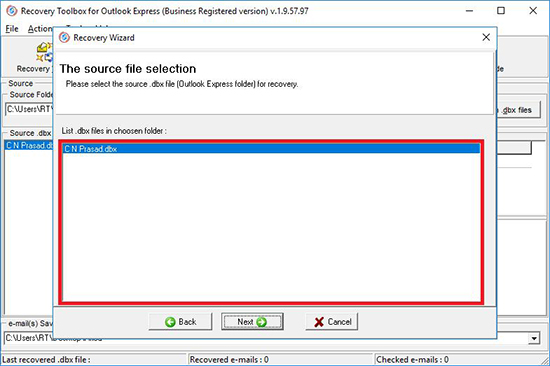
Start Recovery 버튼을 누르세요:
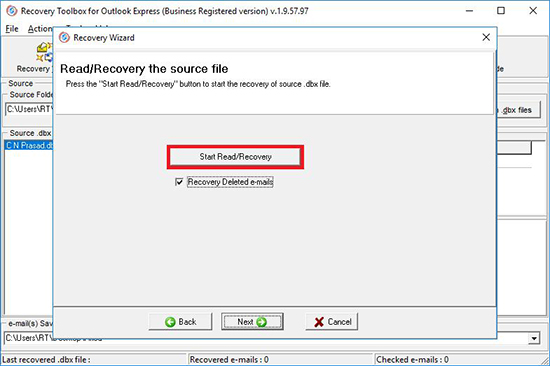
Next 버튼을 누르세요:
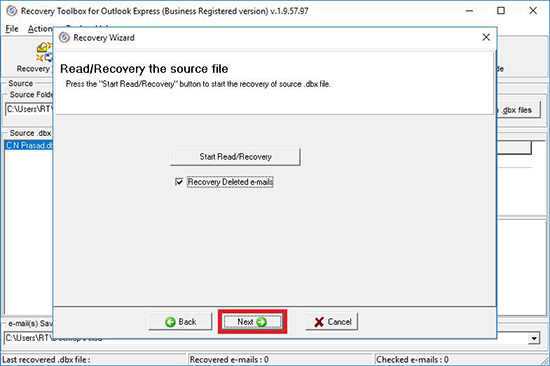
복구된 메시지를 저장할 폴더를 선택하세요:
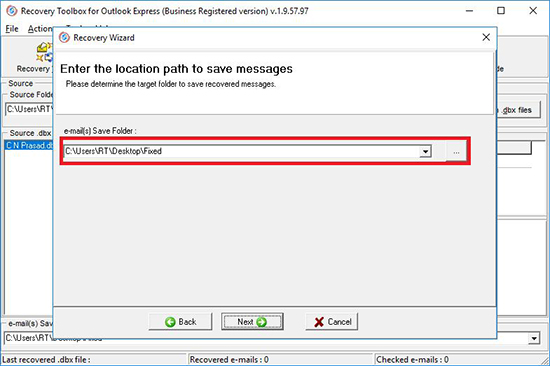
Next 버튼을 누르세요:
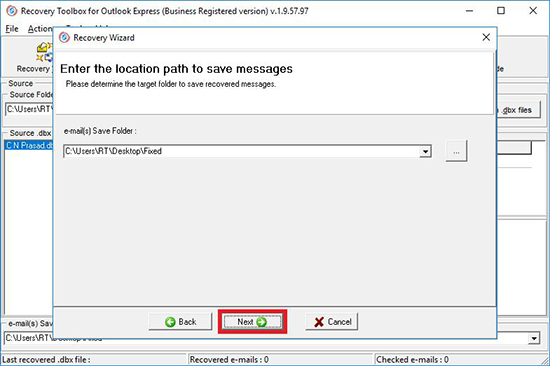
복구된 메시지는 다음을 통해 저장됩니다.
- 이메일을 확인하여 저장하고 Save Checked 버튼을 누릅니다.
또는
- Save All 버튼을 눌러 모든 메시지를 저장합니다.
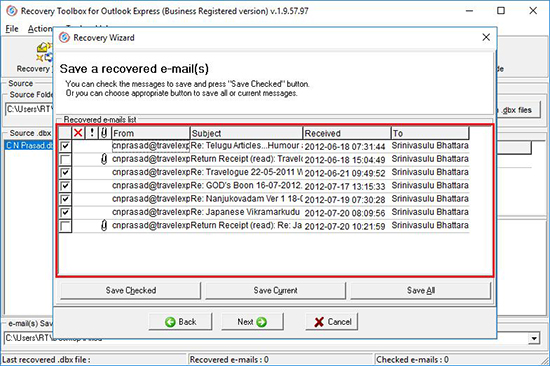
비어있는 새 Outlook Express 폴더를 만드세요:
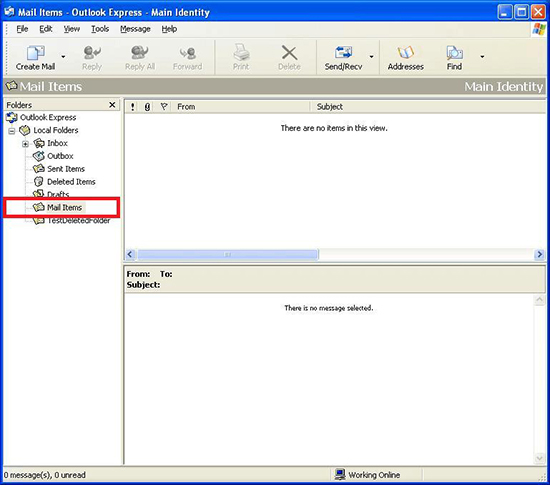
- 15.1) Windows Explorer에서 Outlook Express .dbx 파일이 있는 폴더를 엽니다. 다음을 통해 Outlook Express 저장소 폴더 경로를 찾을 수 있습니다.
- Outlook Express에서 Tools | Options… 메뉴 항목을 엽니다.
- Maintenance 탭을 누릅니다.
- Store Folder 버튼을 누릅니다.
- 경로를 선택하고 Ctrl + V를 눌러 복사합니다.
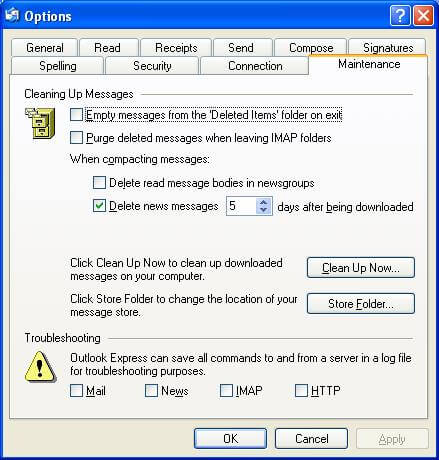
- 15.2) Outlook Express 저장소 폴더에서 손상된 dbx 파일을 안전한 장소로 이동합니다.
- 15.3) Outlook Express 시작
- 15.4) Folders 패널에서 손상된 폴더를 클릭합니다. Outlook Express는 올바른 이름으로 새 빈 DBX 파일을 저장 폴더에 만듭니다.
Windows 탐색기에서 복구된 메시지가 있는 폴더를 엽니다.
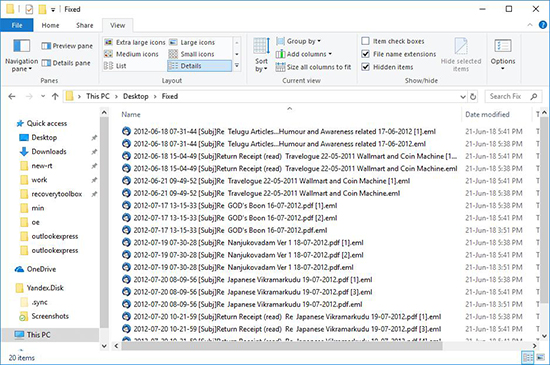
Shift + 화살표 키 또는 Ctrl 키 + 마우스 왼쪽 버튼을 사용하여 Windows 탐색기에서 .eml 파일을 선택합니다.
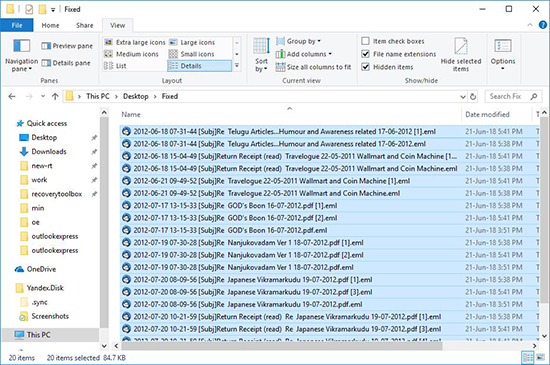
마우스를 사용하여 선택한 .eml 파일을 Outlook Express 폴더로 끌어다 놓으세요.

비디오:
온라인 도움말:
Recovery Toolbox for Outlook Express를 사용하여 손상된 Outlook Express dbx 파일에서 손실된 메시지를 복구하는 동안 메일 메시지를 복구하기 위한 작업 순서를 고수하고 지침을 주의 깊게 따르는 것이 좋습니다. (다운로드).
Recovery Toolbox for Outlook Express 도구를 사용하여 손실된 Outlook Express 메시지 복구
Recovery Toolbox for Outlook Express를 사용하여 손실된 메시지를 복구하는 방법은 다음과 같습니다.
- 손상된 .dbx 파일에 대한 경로 지정
- dbx 파일 선택
- .dbx 파일에서 메시지 추출
- 손상된 .dbx 파일에서 추출한 서신을 별도의 .eml 파일로 저장합니다.
- 복구된 서신을 새 .dbx 파일에 복사
또한 참조하세요:
1. 손상된 Outlook Express dbx 파일에 대한 경로 지정
손상된 *.dbx 파일의 경로는 Source Folder Path 필드에 지정되어야 합니다. ![]() . Outlook Express의 Recovery Toolbox에서 경로를 지정하는 방법은 세 가지가 있습니다.
. Outlook Express의 Recovery Toolbox에서 경로를 지정하는 방법은 세 가지가 있습니다.
- 수동으로 Source Folder Path 필드에 *.dbx 파일의 경로를 입력합니다.
- 드롭다운 목록에서 경로를 선택합니다.
- 프로그램 도구 모음에서 Choose Source Folder 버튼
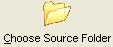 을 사용하거나 Recovery Toolbox for Outlook Express의 작업 하위 메뉴에서 원본 폴더 선택 항목을 선택하세요.
을 사용하거나 Recovery Toolbox for Outlook Express의 작업 하위 메뉴에서 원본 폴더 선택 항목을 선택하세요.
프로그램이 Source Folder Path 필드에 자동으로 지정하는 경로는 Outlook Express가 현재 사용자의 서신을 저장하는 *.dbx 파일에 대한 경로입니다. .dbx 파일에 대한 경로가 있는 드롭다운 목록에서 첫 번째 경로가 됩니다. 다른 경로는 프로그램이 이전에 *.dbx 파일을 감지한 경로입니다. 어떤 이유로 필요한 *.dbx 파일이 있는 경로를 모르는 경우, Search .dbx file 버튼을 사용하여 활성화할 수 있는 Recovery Toolbox for Outlook Express의 내부 dbx 파일 검색 기능을 사용합니다. ![]() .
.
Recovery Toolbox for Outlook Express의 내부 검색 기능을 사용하면 찾은 파일의 경로가 Source Folder Path 필드에 자동으로 지정됩니다.
드롭다운 목록에서 *.dbx 파일의 경로를 선택하면 Source Folder Path 필드에도 자동으로 지정됩니다.
경로를 수동으로 입력하는 경우 경로 입력을 마친 후 Source Folder Path 필드 오른쪽에 있는 Go 버튼![]() 을 클릭하거나 키보드의 Enter 키를 눌러 폴더에 저장된 파일 목록을 표시해야 합니다.
을 클릭하거나 키보드의 Enter 키를 눌러 폴더에 저장된 파일 목록을 표시해야 합니다.
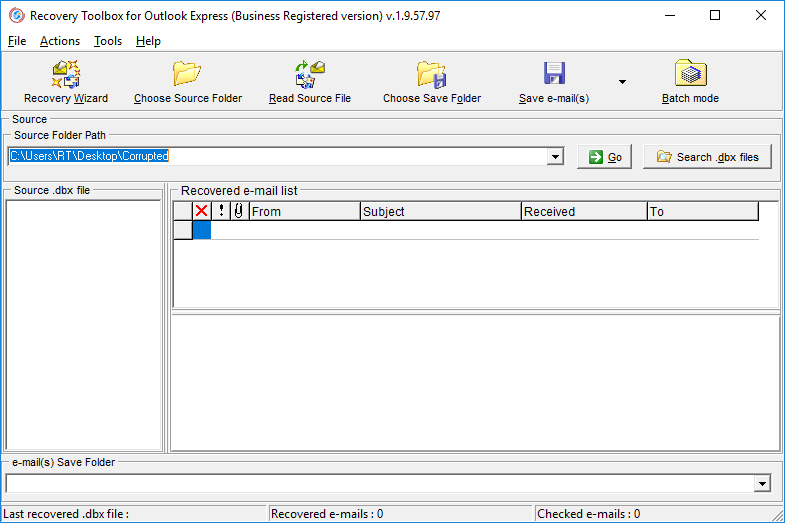
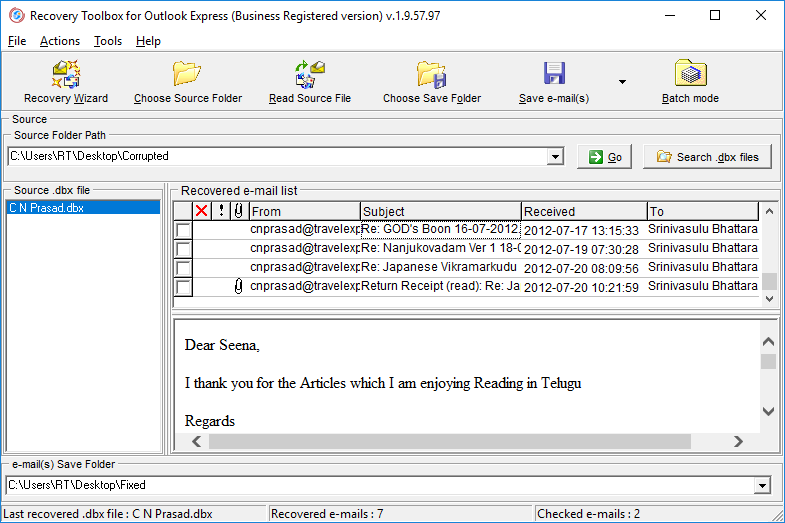
Source Folder Path 필드에 경로를 입력하면 선택한 폴더에 저장된 *.dbx 파일 목록이 Recovery Toolbox for Outlook Express 창의 왼쪽에 표시됩니다. 또한 프로그램은 dbt 확장자를 가진 파일(메시지를 포함할 수 있는 임시 Outlook Express 파일)을 표시합니다. 목록이 비어 있을 수 있는데, 이는 선택한 폴더에 dbx 확장자를 가진 파일이 없다는 것을 의미합니다. 이 경우 Source Folder Path 필드에서 경로를 변경해야 합니다.
Recovery Toolbox for Outlook Express에서 필요한 *.dbx 파일을 복구하는 방법에는 여러 가지가 있습니다. 선택한 파일을 읽는 절차는 다음을 통해 시작할 수 있습니다:
- 키보드의 Enter 키를 누릅니다(커서는 선택한 파일에 있어야 합니다).
- 선택한 파일을 두 번 클릭합니다.
- 프로그램 도구 모음에서 Read Source File 버튼
 을 클릭합니다.
을 클릭합니다. - 메인 메뉴의 Actions 하위 메뉴에서 Read Source File 항목을 선택합니다.
주목:Recovery Toolbox for Outlook Express(Outlook Express 포함)를 제외한 다른 프로그램이 데이터 추출 중에 선택된 dbx 파일을 사용하지 않도록 합니다. 프로세스 중에 dbx 파일을 사용할 수 있는 모든 프로그램을 닫았는지 확인합니다. 손상된 dbx 파일에서 데이터를 복구하는 동안 Recovery Toolbox for Outlook Express는 처리 중인 파일을 수정하지 않고 읽기만 합니다.
위에 설명된 네 가지 방법 중 하나로 .dbx 파일을 읽는 프로세스를 시작합니다. Recovery Toolbox for Outlook Express는 손상된 .dbx 파일에서 메일 메시지의 무결성을 스캔, 분석 및 검증하기 시작합니다. 프로그램이 데이터를 처리하는 데 소요되는 시간은 컴퓨터 성능, 처리되는 파일의 크기 및 수에 따라 다를 수 있습니다. 낮은 성능 비율과 많은 양의 복구된 정보는 프로그램이 정보를 처리하는 데 필요한 시간을 늘립니다. 삭제된 메시지를 삭제 취소하는 옵션이 활성화된 경우 스캔 시간이 상당히 늘어납니다.
추출된 모든 메시지는 프로그램 창의 Recovered e-mail list에 추가됩니다. 사용자는 다음 필드를 볼 수 있습니다: Sender, Recipient, Received date, Subject, 메시지에 첨부 파일이 있는 경우. 프로그램의 등록된 버전에서 메시지 본문을 볼 수도 있습니다.
![]() Recovered e-mail list의 아이콘은 Outlook Express에서 삭제된 메시지를 나타냅니다. Recovery Toolbox for Outlook Express를 사용하면 이러한 메시지를 삭제 취소할 수 있습니다. 이러한 메시지의 정보 일부가 영구적으로 삭제되므로 이러한 메시지를 항상 올바르게 복구할 수 있는 것은 아닙니다. Recovery Toolbox for Outlook Express 도구의 Tools 메뉴의 옵션 하위 메뉴에서 Recovery Deleted E-mails 확인란을 선택하여 삭제된 메시지를 삭제 취소합니다(삭제된 메시지는 기본적으로 복구되지 않습니다).
Recovered e-mail list의 아이콘은 Outlook Express에서 삭제된 메시지를 나타냅니다. Recovery Toolbox for Outlook Express를 사용하면 이러한 메시지를 삭제 취소할 수 있습니다. 이러한 메시지의 정보 일부가 영구적으로 삭제되므로 이러한 메시지를 항상 올바르게 복구할 수 있는 것은 아닙니다. Recovery Toolbox for Outlook Express 도구의 Tools 메뉴의 옵션 하위 메뉴에서 Recovery Deleted E-mails 확인란을 선택하여 삭제된 메시지를 삭제 취소합니다(삭제된 메시지는 기본적으로 복구되지 않습니다).
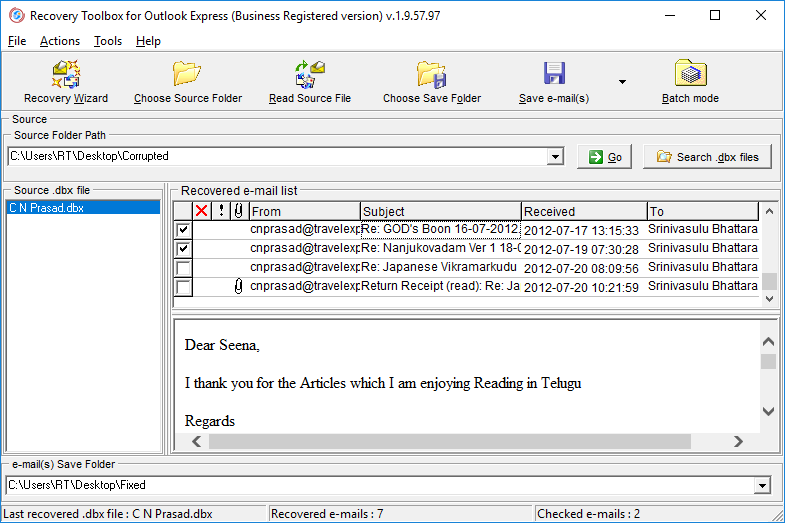
메모:삭제된 메시지 복구는 Outlook Express의 추가 Recovery Toolbox 기능입니다. 개발자는 삭제된 정보가 완전히 복구될 것이라고 보장하지 않습니다. 특히 Outlook Express에서 삭제된 메시지를 삭제 취소하는 경우 첨부 파일에 적용됩니다.
Recovery Toolbox for Outlook Express는 손상된 *.dbx 파일에서 정보를 복구하는 고유한 기술을 사용합니다. dbx 파일의 손상 수준과 유형에 따라 성공적인 복구 가능성은 크게 다릅니다. 프로그램이 손상된 *.dbx 파일에서 모든 메시지를 복구할 수 있는 것은 아닙니다.
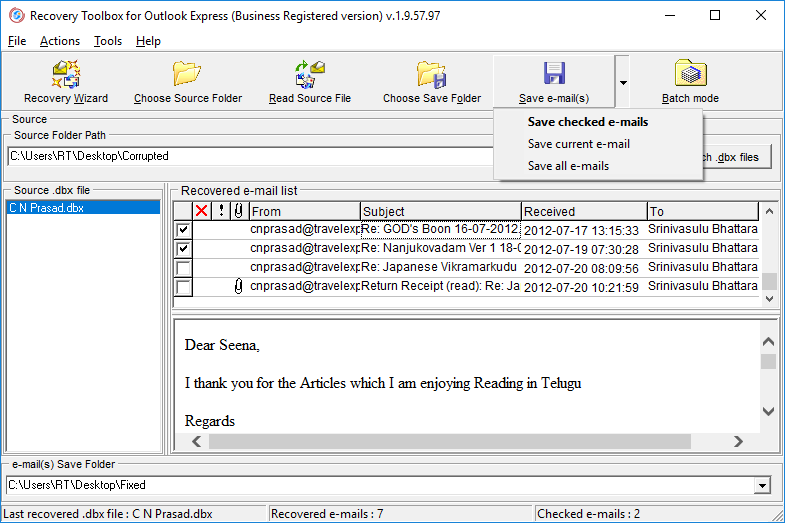
4. 손상된 Outlook Express dbx 파일에서 추출한 서신을 별도의 *.eml 파일로 저장합니다.
Recovery Toolbox for Outlook Express가 복구된 메시지를 저장해야 하는 폴더 경로는 E-mail(s) Save Folder 필드에 지정해야 합니다. ![]() . 프로그램에서 복구된 정보를 저장하는 방법은 3가지가 있습니다:
. 프로그램에서 복구된 정보를 저장하는 방법은 3가지가 있습니다:
- E-mail(s) Save Folder 필드에 폴더 경로를 수동으로 입력합니다.
- 드롭다운 목록에서 폴더 경로를 선택합니다.
- 프로그램 도구 모음의 Choose Save Folder 버튼
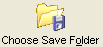 을 사용하거나 Recovery Toolbox for Outlook Express의 Actions 하위 메뉴에서 Choose Save Folder 항목을 선택하세요.
을 사용하거나 Recovery Toolbox for Outlook Express의 Actions 하위 메뉴에서 Choose Save Folder 항목을 선택하세요.
메시지를 저장하는 데 사용된 마지막 경로가 제공됩니다. 동일한 경로가 E-mail(s) Save Folder 필드의 드롭다운 목록에서 첫 번째 경로가 됩니다.
필요한 경우 저장하려는 메시지 옆에 있는 Recovered e-mail list의 왼쪽 열에 있는 확인란을 선택합니다.
그 후 Save e-mail(s) 버튼을 클릭합니다. 팝업 메뉴는 데이터를 저장하는 세 가지 방법을 제공합니다. ![]() :
:
- Save checked e-mails - 선택한 메시지를 저장합니다.
- Save current e-mail - 현재 메시지를 저장;
- Save all e-mails - 모든 메시지를 저장합니다.
상황에 가장 적합한 옵션을 선택하고 클릭하세요. 모든 메시지는 나중에 열어서 읽거나, 복사하거나, Outlook Express로 옮길 수 있는 별도의 *.eml 파일(RFC822 표준)로 저장됩니다.
메시지는 특수 문자를 제외한 메시지 제목으로 만들어진 이름으로 디스크에 저장됩니다. [] 대괄호 안의 숫자는 같은 제목을 가진 메시지의 파일 이름에 추가됩니다. 예를 들어, sample[1].eml은 중복된 이름을 가진 첫 번째 파일이고, sample [2].eml은 두 번째 파일입니다.
메모:Recovery Toolbox for Outlook Express의 등록된 버전에서만 메시지를 저장할 수 있습니다. 구매 페이지에서 온라인으로 구매할 수 있습니다.
5. 복구된 서신을 새 Outlook Express dbx 파일에 복사
별도의 *.eml 파일로 저장된 모든 메시지는 Outlook Express로 복사하거나 이동할 수 있습니다. 각 파일을 개별적으로 이동하거나 모든 파일을 한 번에 이동할 수 있습니다.
*.eml 확장자를 가진 파일을 Outlook Express로 복사하거나 이동하려면 더블 클릭으로 열어서 확인해야 합니다. 그런 다음 창의 주 메뉴에서 Copy to Folder 또는 Move to Folder 항목을 선택하고 목록에서 폴더를 선택합니다. 그런 다음 OK을 클릭합니다.
저장된 *.eml 파일 그룹을 Outlook Express로 복사하려면 다음을 수행해야 합니다.
- Outlook Express와 Windows Explorer를 동시에 실행합니다. 파일을 더 편안하게 이동하려면 화면 왼쪽에 Outlook Express를, 오른쪽에 Windows Explorer를 배치합니다.
- Ctrl 키를 누른 채로 Windows Explorer에서 복사하려는 메시지가 있는 모든 파일을 선택하거나 Shift 키를 누른 채로 화살표 키를 사용합니다.
- 선택한 파일을 마우스 왼쪽 버튼으로 눌러 캡처합니다.
- 선택한 파일을 Outlook Express 폴더로 드래그합니다.
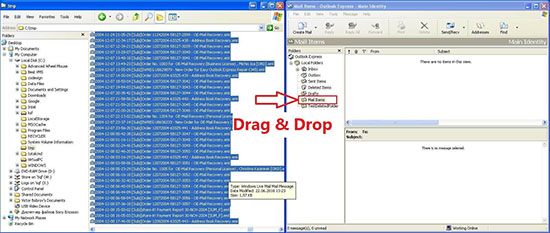
주목:파일이 복사될 Outlook Express 폴더는 정상적으로 작동해야 하며 결함이 없어야 합니다. 폴더가 제대로 작동하지 않을 가능성이 조금이라도 있다면 다음을 수행하여 복구해야 합니다.
- Recovery Toolbox for Outlook Express를 사용하여 손상된 폴더에서 모든 메시지를 추출합니다.
- 추출된 메시지를 로컬 디스크에 저장합니다.
- 데이터를 백업하기 위해 편리한 위치에 폴더의 .dbx 파일을 복사합니다.
- Outlook Express가 메시지를 저장하는 폴더에서 손상된 .dbx 파일을 삭제합니다.
- Outlook Express를 시작하고 복구 중인 폴더의 아이콘을 클릭합니다. 메일 클라이언트가 자동으로 새 폴더를 만듭니다.
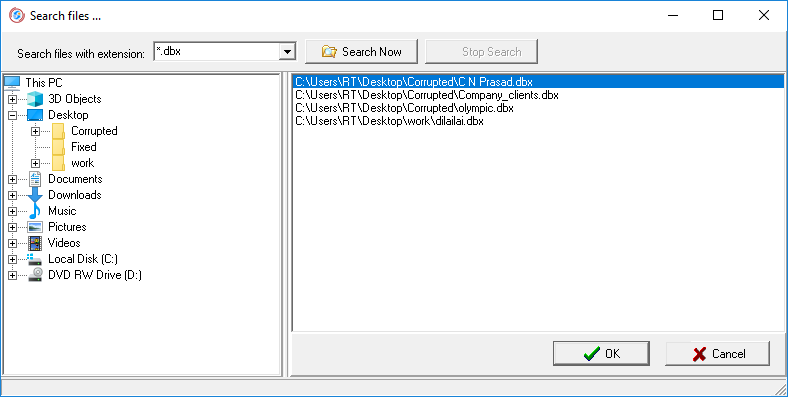
1. Recovery Toolbox for Outlook Express에서 *.dbx 파일 검색
Recovery Toolbox for Outlook Express는 디스크에서 *.dbx 파일을 검색할 수 있습니다. 어떤 이유로 프로그램이 *.dbx 파일의 위치를 자동으로 감지하지 못하거나 추가 *.dbx 파일을 찾아야 하는 경우 *.dbx 파일 검색 기능을 사용하세요. 사용하려면 프로그램 창의 오른쪽 상단에 있는 Search .dbx files 버튼 ![]() 을 클릭하세요. 프로그램의 주 메뉴에서 Tools 하위 메뉴에서 Search .dbx files 항목을 선택하여 *.dbx 파일 검색을 시작할 수도 있습니다. 검색을 활성화한 후 Recovery Toolbox for Outlook Express에서 검색해야 하는 파일의 확장자와 파일을 검색해야 하는 위치를 지정해야 합니다. 기본적으로 프로그램은 *.dbx 확장자를 가진 파일을 검색하도록 구성되어 있습니다. 두 옵션을 모두 지정한 후 Search Now 버튼을 클릭합니다. 프로그램은 지정된 위치에서 *.dbx 파일을 검색하고 검색이 끝나면 오른쪽 패널에 *.dbx 확장자를 가진 발견된 파일 목록을 표시합니다. 목록에서 파일을 두 번 클릭하거나 OK 버튼을 클릭하면 발견된 파일 목록이 검색 창에서 Recovery Toolbox for Outlook Express의 기본 창으로 이동합니다.
을 클릭하세요. 프로그램의 주 메뉴에서 Tools 하위 메뉴에서 Search .dbx files 항목을 선택하여 *.dbx 파일 검색을 시작할 수도 있습니다. 검색을 활성화한 후 Recovery Toolbox for Outlook Express에서 검색해야 하는 파일의 확장자와 파일을 검색해야 하는 위치를 지정해야 합니다. 기본적으로 프로그램은 *.dbx 확장자를 가진 파일을 검색하도록 구성되어 있습니다. 두 옵션을 모두 지정한 후 Search Now 버튼을 클릭합니다. 프로그램은 지정된 위치에서 *.dbx 파일을 검색하고 검색이 끝나면 오른쪽 패널에 *.dbx 확장자를 가진 발견된 파일 목록을 표시합니다. 목록에서 파일을 두 번 클릭하거나 OK 버튼을 클릭하면 발견된 파일 목록이 검색 창에서 Recovery Toolbox for Outlook Express의 기본 창으로 이동합니다.
Recovery Toolbox for Outlook Express의 기능은 이에 국한되지 않습니다. 일괄 처리 모드에서 손상된 *.dbx 파일에서 메일 메시지를 복구할 수도 있습니다. 일괄 처리 모드는 많은 수의 손상된 *.dbx 파일에서 정보를 복구할 때 유용합니다. 자세한 내용은 Repair Outlook Express by use the Batch Mode 페이지를 참조하세요.
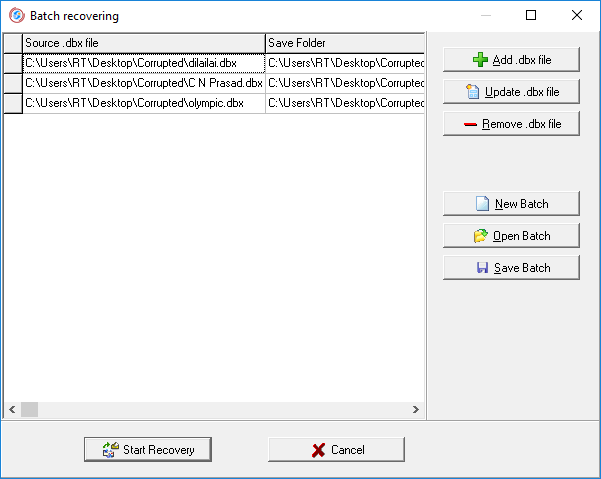
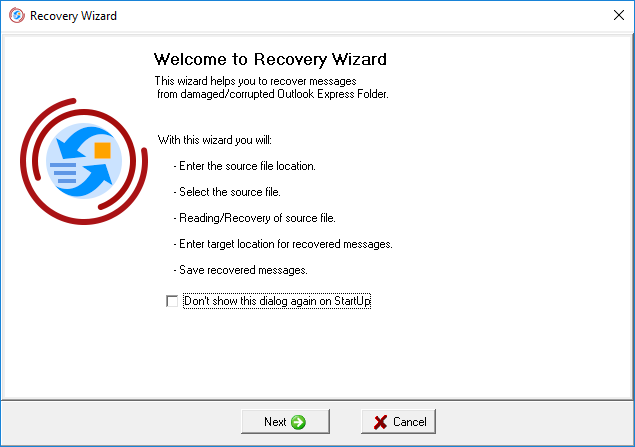
Recovery Toolbox for Outlook Express를 사용하기 시작하면 Recovery Wizard를 사용하여 손상된 *.dbx 파일에서 메시지를 복구할 수 있습니다. Recovery Wizard는 Recovery Toolbox for Outlook Express를 사용하기 시작하는 사용자에게 유용하여 손상된 dbx 파일에서 데이터를 복구하는 주요 단계를 배울 수 있습니다. 자세한 내용은 Repair Outlook Express by use the Recovery Wizard 페이지를 참조하세요.
구매 Recovery Toolbox for Outlook Express:
- 등록 코드와 이 코드 활성화 지침이 포함된 이메일이 결제 확인 직후 사용자에게 전송됩니다.
- 스팸 필터에 메시지가 표시되지 않도록 여러 메일 서버에서 등록 코드가 포함된 이메일이 전송됩니다. 따라서 사용자의 사서함에 수신된 등록 문자의 중복 가능성.
- 등록 코드를 활성화하려면 Windows에서 관리자 권한이 있는 사용자로 애플리케이션을 실행해야 합니다.
- 동시에 활성화되는 개인, 비즈니스 또는 사이트 라이선스의 수는 구매한 라이선스의 수를 초과할 수 없습니다.
- 당사는 등록 서비스인 PayPro Global 및 Noventiq를 통해 소프트웨어를 판매합니다. 그렇기 때문에 Recovery Toolbox가 아니라 해당 회사가 지불 문서에 지정됩니다.
구매한 등록 키는 모든 1.x 버전에 유효합니다 Recovery Toolbox for Outlook Express.
결제 서비스:

PayPro Global (PayPro Global, Inc., 250 The East Mall street, Etobicoke, ON Canada, M9B 0A9)는 소프트웨어 생산자가 온라인에서 쉽고 효과적으로 소프트웨어를 판매할 수 있도록 지원하는 맞춤형 솔루션을 개발하는 가장 빠르게 성장하는 전자 상거래 회사입니다. PayPro Global은 100개 이상의 통화, 모든 주요 신용 카드 및 다양한 결제 옵션을 지원합니다. PayPro Global은 연중무휴 효율적인 고객 지원을 제공하며 특별한 요구 사항이 있는 고객에게 개별적인 관심을 기울입니다.

Noventiq 라이선스 소프트웨어 온라인 스토어는 2004년에 오픈했습니다. Noventiq는 고객에게 3,000명의 개발자가 제공하는 15,000개 이상의 프로그램을 제공하고 빠른 배송(전자 및 물리적)을 제공하며 20번의 결제를 허용합니다. 방법, 누적 할인 시스템을 포함합니다. Noventiq 전문가는 라이선스 소프트웨어 구매에 필요한 모든 조언을 고객에게 제공합니다. 소프트웨어 판매는 우리의 직업입니다!
자원:
- 위키피디아의 Microsoft Outlook Express: https://ko.wikipedia.org/wiki/아웃룩_익스프레스